Gebruiksstatistieken analyseren met geavanceerde HTTP-rapporten in Azure CDN
Overzicht
In dit document worden geavanceerde HTTP-rapportages in Microsoft Azure CDN uitgelegd. Deze rapporten bevatten gedetailleerde informatie over CDN-activiteiten.
Belangrijk
Dit is alleen een functie van Azure CDN Premium van Edgio om regels op Azure CDN van Microsoft te configureren. Gebruik de standard-regelengine. Geavanceerde regels zijn niet beschikbaar voor Azure CDN van Akamai. Zie Azure CDN-productfuncties voor een volledige vergelijking van CDN-functies.
Toegang tot geavanceerde HTTP-rapporten
Selecteer op de pagina CDN-profiel de knop Beheren .

De CDN-beheerportal wordt geopend.
Beweeg de muisaanwijzer over het tabblad Analytics en beweeg de muisaanwijzer over de flyout Geavanceerde HTTP-rapporten . Selecteer op HTTP Large Platform.
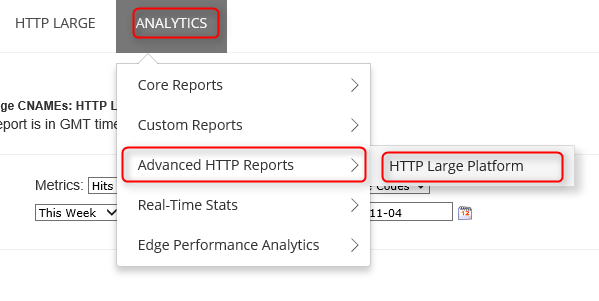
Rapportopties worden weergegeven.
Geografierapporten (op kaart gebaseerd)
Er zijn vijf rapporten die profiteren van een kaart om de regio's aan te geven waaruit uw inhoud wordt aangevraagd. Deze rapporten zijn Wereldkaart, Verenigde Staten Kaart, Canada Kaart, Europa kaart en Azië en Stille Oceaan kaart.
Elk rapport op basis van een kaart rangschikt geografische entiteiten (bijvoorbeeld landen/regio's, er wordt een kaart verstrekt om u te helpen bij het visualiseren van de locaties waaruit uw inhoud wordt aangevraagd. Dit kan door elke regio te coderen op basis van de hoeveelheid vraag die in die regio is opgetreden. Lichter gearceerde regio's geven een lagere vraag naar uw inhoud aan, terwijl donkere regio's hogere vraagniveaus voor uw inhoud aangeven.
Gedetailleerde informatie over verkeer en bandbreedte voor elke regio wordt direct onder de kaart weergegeven. Met deze informatie kunt u het totale aantal treffers, het percentage treffers, de totale hoeveelheid overgedragen gegevens (in gigabytes) en het percentage overgedragen gegevens voor elke regio bekijken. Bekijk een beschrijving voor elk van deze metrische gegevens. Als u ten slotte de muisaanwijzer boven een regio beweegt (bijvoorbeeld land/regio, staat of provincie), worden de naam en het percentage treffers dat in de regio is opgetreden, weergegeven als knopinfo.
Er wordt een korte beschrijving gegeven voor elk type geografierapport op basis van een kaart.
| Rapportnaam | Beschrijving |
|---|---|
| Wereldkaart | Met dit rapport kunt u de wereldwijde vraag naar uw CDN-inhoud bekijken. Elk land/elke regio is kleurencoded op de wereldkaart om het percentage treffers aan te geven dat afkomstig is uit die regio. |
| Verenigde Staten kaart | Met dit rapport kunt u de vraag naar uw CDN-inhoud in de Verenigde Staten bekijken. Elke status wordt op deze kaart kleuren gecodeerd om het percentage treffers aan te geven dat afkomstig is uit die regio. |
| Kaart canada | Met dit rapport kunt u de vraag naar uw CDN-inhoud in Canada bekijken. Elke provincie heeft een kleurcode op deze kaart om het percentage treffers aan te geven dat afkomstig is uit die regio. |
| Europakaart | Met dit rapport kunt u de vraag naar uw CDN-inhoud in Europa bekijken. Elk land/elke regio heeft een kleurcode op deze kaart om het percentage treffers aan te geven dat afkomstig is uit die regio. |
| Kaart azië en stille oceaan | Met dit rapport kunt u de vraag naar uw CDN-inhoud in Azië bekijken. Elk land/elke regio heeft een kleurcode op deze kaart om het percentage treffers aan te geven dat afkomstig is uit die regio. |
Geografierapporten (staafdiagrammen)
Er zijn nog twee rapporten die statistische informatie leveren op basis van geografie, namelijk Topsteden en Toplanden. In deze rapporten worden respectievelijk steden en landen/regio's gerangschikt op basis van het aantal treffers dat afkomstig is van die landen/regio's. Een staafdiagram geeft de top 10 steden of landen/regio's aan die inhoud hebben aangevraagd via een specifiek platform. Met dit staafdiagram kunt u snel beoordelen welke regio's het hoogste aantal aanvragen voor uw inhoud genereren.
Aan de linkerkant van de grafiek (y-as) wordt aangegeven hoeveel treffers er zijn opgetreden in de opgegeven regio. Direct onder de grafiek (x-as) vindt u een label voor elk van de bovenste 10 regio's.
De staafdiagrammen gebruiken
- Als u de muisaanwijzer boven een balk beweegt, worden de naam en het totale aantal treffers dat in de regio is opgetreden weergegeven als knopinfo.
- De knopinfo voor het rapport Topsteden identificeert een plaats op basis van de naam, provincie en afkorting van land/regio.
- Als de stad of regio (bijvoorbeeld staat/provincie) waaruit een aanvraag afkomstig is, niet kan worden bepaald, geeft dit aan dat deze onbekend zijn. Als het land/de regio onbekend is, worden er twee vraagtekens (bijvoorbeeld ??) weergegeven.
- Een rapport kan metrische gegevens bevatten voor 'Europa' of 'Azië/Stille Oceaan'. Deze items zijn niet bedoeld om statistische informatie te verstrekken over alle IP-adressen in die regio's. In plaats daarvan zijn ze alleen van toepassing op aanvragen die afkomstig zijn van IP-adressen die zijn verspreid over Europa of Azië/Stille Oceaan in plaats van naar een specifieke stad of land/regio.
De gegevens die zijn gebruikt om het staafdiagram te genereren, kunnen eronder worden weergegeven. Daar vindt u het totale aantal treffers, het percentage treffers, de hoeveelheid overgedragen gegevens (in gigabytes) en het percentage gegevens dat is overgedragen voor de top 250 regio's. Bekijk een beschrijving voor elk van deze metrische gegevens.
In de volgende tabel wordt een korte beschrijving gegeven voor beide typen rapporten.
| Rapportnaam | Beschrijving |
|---|---|
| Belangrijkste steden | Dit rapport rangschikt steden op basis van het aantal treffers dat afkomstig is uit die regio. |
| Toplanden | Dit rapport rangschikt landen/regio's op basis van het aantal treffers dat afkomstig is uit dat land/regio. |
Dagelijkse samenvatting
Met het rapport Dagelijkse samenvatting kunt u het totale aantal treffers en gegevens weergeven dat dagelijks via een bepaald platform wordt overgedragen. Deze informatie kan worden gebruikt om snel CDN-activiteitspatronen te onderscheiden. Dit rapport kan u bijvoorbeeld helpen bij het detecteren van welke dagen het verkeer hoger of lager is dan verwacht.
Zodra u dit rapport hebt gegenereerd, geeft een staafdiagram een visuele indicatie over de hoeveelheid platformspecifieke vraag die dagelijks is opgetreden gedurende de periode die door het rapport wordt gedekt. Dit doet u door een balk weer te geven voor elke dag in het rapport. Als u bijvoorbeeld de periode 'Vorige week' selecteert, wordt er een staafdiagram met zeven balken gegenereerd. Elke balk geeft het totale aantal treffers aan dat op die dag is opgetreden.
Aan de linkerkant van de grafiek (y-as) wordt aangegeven hoeveel treffers zijn opgetreden op de opgegeven datum. Direct onder de grafiek (x-as) vindt u een label dat de datum aangeeft (opmaak: JJJJ-MM-DD) voor elke dag die in het rapport is opgenomen.
Tip
Als u de muisaanwijzer op een balk houdt, wordt het totale aantal treffers op die datum weergegeven als knopinfo.
De gegevens die zijn gebruikt om het staafdiagram te genereren, kunnen eronder worden weergegeven. Daar vindt u het totale aantal treffers en de hoeveelheid gegevens die wordt overgedragen (in gigabytes) voor elke dag waarop het rapport betrekking heeft.
Per uur
Met het by hour-rapport kunt u het totale aantal treffers en gegevens bekijken dat per uur via een bepaald platform wordt overgedragen. Deze informatie kan worden gebruikt om snel CDN-activiteitspatronen te onderscheiden. Dit rapport kan u bijvoorbeeld helpen bij het detecteren van de perioden gedurende de dag die hoger of lager zijn dan verwacht verkeer.
In dit rapport ziet u een staafdiagram met een visuele indicatie van de hoeveelheid platformspecifieke vraag die per uur wordt ervaren gedurende de periode die in het rapport wordt behandeld. Dit doet u door een balk weer te geven voor elk uur dat wordt gedekt door het rapport. Als u bijvoorbeeld een periode van 24 uur selecteert, wordt een staafdiagram met 24 balken gegenereerd. Elke balk geeft het totale aantal treffers aan dat uur.
Aan de linkerkant van de grafiek (y-as) wordt aangegeven hoeveel treffers er zijn opgetreden op het opgegeven uur. Direct onder de grafiek (x-as) vindt u een label dat de datum/tijd aangeeft (notatie: JJJJ-MM-DD uu:mm) voor elk uur dat in het rapport is opgenomen. De tijd wordt gerapporteerd met de indeling van 24 uur en wordt opgegeven met de UTC/GMT-tijdzone.
Tip
Als u de muisaanwijzer boven een balk houdt, wordt het totale aantal treffers dat tijdens dat uur is opgetreden, weergegeven als knopinfo.
De gegevens die zijn gebruikt om het staafdiagram te genereren, kunnen eronder worden weergegeven. Daar vindt u het totale aantal treffers en de hoeveelheid gegevens die wordt overgedragen (in gigabytes) voor elk uur dat door het rapport wordt gedekt.
Op bestand
Met het rapport Per bestand kunt u de hoeveelheid vraag en het verkeer dat via een bepaald platform wordt gemaakt voor de meest aangevraagde assets bekijken. Wanneer u dit rapport genereert, wordt er een staafdiagram gegenereerd op de tien meest aangevraagde assets gedurende de opgegeven periode.
Notitie
Voor dit rapport worden edge CNAME-URL's geconverteerd naar hun equivalente CDN-URL's. Dit maakt een nauwkeurige telling mogelijk voor het totale aantal treffers dat is gekoppeld aan een asset, ongeacht de CDN- of edge CNAME-URL die wordt gebruikt om deze aan te vragen.
De linkerkant van de grafiek (y-as) geeft het aantal aanvragen voor elke asset aan gedurende de opgegeven periode. Direct onder de grafiek (x-as) vindt u een label dat de bestandsnaam aangeeft voor elk van de tien aangevraagde assets.
De gegevens die zijn gebruikt om het staafdiagram te genereren, kunnen eronder worden weergegeven. Hier vindt u de volgende informatie voor elk van de 250 aangevraagde assets: relatief pad, het totale aantal treffers, het percentage treffers, de hoeveelheid overgedragen gegevens (in gigabytes) en het percentage overgedragen gegevens.
Op bestandsgegevens
Met het rapport Bestandsgegevens kunt u de hoeveelheid vraag en het verkeer dat wordt gemaakt via een bepaald platform voor een specifieke asset bekijken. Boven aan dit rapport vindt u de optie Bestandsgegevens voor. Deze optie bevat een lijst met uw meest aangevraagde assets op het geselecteerde platform. Als u een rapport Met bestandsgegevens wilt genereren, moet u de gewenste asset selecteren in de optie Bestandsgegevens voor. Hierna geeft een staafdiagram de hoeveelheid dagelijkse vraag aan die het gedurende de opgegeven periode heeft gegenereerd.
De linkerkant van de grafiek (y-as) geeft het totale aantal aanvragen aan dat een asset op een bepaalde dag heeft ervaren. Direct onder de grafiek (x-as) vindt u een label dat de datum aangeeft (notatie: JJJJ-MM-DD) waarvoor CDN-vraag naar de asset is gerapporteerd.
De gegevens die zijn gebruikt om het staafdiagram te genereren, kunnen eronder worden weergegeven. Daar vindt u het totale aantal treffers en de hoeveelheid gegevens die wordt overgedragen (in gigabytes) voor elke dag waarop het rapport betrekking heeft.
Op bestandstype
Met het rapport Per bestandstype kunt u de hoeveelheid vraag en het verkeer weergeven dat door het bestandstype wordt gemaakt. Met dit rapport geeft een ringdiagram het percentage treffers aan dat door de top 10 bestandstypen wordt gegenereerd.
Tip
Als u de muisaanwijzer over een segment in het ringdiagram beweegt, wordt het mediatype Internet van dat bestandstype weergegeven als knopinfo.
De gegevens die zijn gebruikt om het ringdiagram te genereren, kunnen eronder worden weergegeven. Daar vindt u de bestandsextensie/internetmediatype, het totale aantal treffers, het percentage treffers, de hoeveelheid overgedragen gegevens (in gigabytes) en het percentage gegevens dat wordt overgedragen voor elk van de top 250 bestandstypen.
Op adreslijst
Met het by directory-rapport kunt u de hoeveelheid vraag en het verkeer dat wordt gemaakt via een bepaald platform voor inhoud uit een specifieke map bekijken. Bij het genereren van dit type rapport geeft een staafdiagram het totale aantal treffers aan dat is gegenereerd door inhoud in de top 10 mappen.
Het staafdiagram gebruiken
- Beweeg de muisaanwijzer over een balk om het relatieve pad naar de bijbehorende map weer te geven.
- Inhoud die is opgeslagen in een submap van een map, telt niet bij het berekenen van de vraag per map. Deze berekening is alleen afhankelijk van het aantal aanvragen dat is gegenereerd voor inhoud die is opgeslagen in de werkelijke map.
- Voor dit rapport worden edge CNAME-URL's geconverteerd naar hun equivalente CDN-URL's. Dit maakt een nauwkeurige telling mogelijk voor alle statistieken die zijn gekoppeld aan een asset, ongeacht de CDN- of edge CNAME-URL die wordt gebruikt om deze aan te vragen.
De linkerkant van de grafiek (y-as) geeft het totale aantal aanvragen aan voor de inhoud die is opgeslagen in de bovenste 10 mappen. Elke staaf in de grafiek vertegenwoordigt een map. Gebruik het kleurencoderingsschema om een balk aan te passen aan een map die wordt vermeld in de sectie Top 250 Volledige mappen.
De gegevens die zijn gebruikt om het staafdiagram te genereren, kunnen eronder worden weergegeven. Hier vindt u de volgende informatie voor elk van de top 250 mappen: relatief pad, het totale aantal treffers, het percentage treffers, de hoeveelheid overgedragen gegevens (in gigabytes) en het percentage overgedragen gegevens.
Per browser
Met het rapport By Browser kunt u bekijken welke browsers zijn gebruikt om inhoud aan te vragen. Wanneer u dit rapport genereert, geeft een cirkeldiagram het percentage aanvragen aan dat door de top 10 browsers wordt verwerkt.
Het cirkeldiagram gebruiken
- Beweeg de muisaanwijzer over een segment in het cirkeldiagram om de naam en versie van een browser weer te geven.
- Voor het doel van dit rapport wordt elke unieke combinatie van browser/versie beschouwd als een andere browser.
- Het segment 'Overige' geeft het percentage aanvragen aan dat wordt verwerkt door alle andere browsers en versies.
De gegevens die zijn gebruikt om het cirkeldiagram te genereren, kunnen eronder worden weergegeven. Daar vindt u het browsertype/versienummer, het totale aantal treffers en het percentage treffers voor elk van de top 250 browsers.
Door referrer
Met het rapport By Referrer kunt u de belangrijkste referrers weergeven naar inhoud op het geselecteerde platform. Een referrer geeft de hostnaam aan van waaruit een aanvraag is gegenereerd. Zodra u dit rapport hebt gegenereerd, geeft een staafdiagram de hoeveelheid vraag (bijvoorbeeld treffers) aan die zijn gegenereerd door de top 10 referrers.
De linkerkant van de grafiek (y-as) geeft het totale aantal aanvragen aan dat een asset heeft ervaren voor elke referrer. Elke staaf in de grafiek vertegenwoordigt een verwijzer. Gebruik het kleurencoderingsschema om een balk aan te passen aan een verwijzing die wordt vermeld in de sectie Top 250 Referrer.
De gegevens die zijn gebruikt om het staafdiagram te genereren, kunnen eronder worden weergegeven. Daar vindt u de URL, het totale aantal treffers en het percentage treffers dat is gegenereerd op basis van elke top 250-referrers.
Door te downloaden
Met het rapport By Download kunt u downloadpatronen analyseren voor de meest aangevraagde inhoud. De bovenkant van het rapport bevat een staafdiagram waarmee geprobeerde downloads worden vergeleken met voltooide downloads voor de tien meest aangevraagde assets. Elke balk heeft een kleurcode, afhankelijk van of het een poging is om te downloaden (blauw) of een voltooide download (groen).
Notitie
Voor dit rapport worden edge CNAME-URL's geconverteerd naar hun equivalente CDN-URL's. Dit maakt een nauwkeurige telling mogelijk voor alle statistieken die zijn gekoppeld aan een asset, ongeacht de CDN- of edge CNAME-URL die wordt gebruikt om deze aan te vragen.
Aan de linkerkant van de grafiek (y-as) wordt de bestandsnaam voor elk van de tien aangevraagde assets aangegeven. Direct onder de grafiek (x-as) vindt u labels die het totale aantal geprobeerde/voltooide downloads aangeven.
Direct onder het staafdiagram wordt de volgende informatie weergegeven voor de 250 aangevraagde assets: relatief pad (inclusief bestandsnaam), het aantal keren dat het wordt gedownload tot voltooiing, het aantal keren dat het wordt aangevraagd en het percentage aanvragen dat tot een volledige download heeft geleid.
Tip
Ons netwerk voor contentlevering wordt niet geïnformeerd door een HTTP-client (dat wil gezegd, browser) wanneer een asset volledig is gedownload. Als gevolg hiervan moeten we berekenen of een asset volledig is gedownload volgens statuscodes en bytebereikaanvragen. Het eerste wat we zoeken bij het maken van deze berekening is of een aanvraag resulteert in een statuscode van 200 OK. Zo ja, dan kijken we naar bytebereikaanvragen om ervoor te zorgen dat ze de volledige asset dekken. Ten slotte vergelijken we de hoeveelheid gegevens die worden overgedragen naar de grootte van de aangevraagde asset. Als de overgedragen gegevens gelijk zijn aan of groter zijn dan de bestandsgrootte en de aanvragen van het bytebereik geschikt zijn voor die asset, wordt de hit geteld als een volledige download.
Vanwege de interpretatieve aard van dit rapport moet u rekening houden met de volgende punten die de consistentie en nauwkeurigheid van dit rapport kunnen wijzigen.
- Verkeerspatronen kunnen niet nauwkeurig worden voorspeld wanneer gebruikersagenten zich anders gedragen. Dit kan voltooide downloadresultaten opleveren die groter zijn dan 100%.
- Assets die gebruikmaken van HTTP Progressive Download, worden mogelijk niet nauwkeurig weergegeven in dit rapport. Dit komt doordat gebruikers op zoek zijn naar verschillende posities in een video.
Door 404-fouten
Met het rapport Met 404-fouten kunt u het type inhoud identificeren dat het meeste aantal statuscodes van 404 niet gevonden genereert. De bovenkant van het rapport bevat een staafdiagram voor de tien bovenste 10 assets waarvoor de statuscode 404 Niet gevonden is geretourneerd. In dit staafdiagram wordt het totale aantal aanvragen vergeleken met aanvragen die hebben geresulteerd in de statuscode 404 Niet gevonden voor deze assets. Elke balk heeft een kleurcode. Er wordt een gele balk gebruikt om aan te geven dat de aanvraag heeft geresulteerd in de statuscode 404 Niet gevonden. Er wordt een rode balk gebruikt om het totale aantal aanvragen voor de asset aan te geven.
Notitie
Houd in dit rapport rekening met het volgende:
- Een treffer vertegenwoordigt elke aanvraag voor een asset, ongeacht de statuscode.
- Edge CNAME-URL's worden geconverteerd naar hun equivalente NETWERK-URL's voor contentlevering. Dit maakt een nauwkeurige telling mogelijk voor alle statistieken die zijn gekoppeld aan een asset, ongeacht het netwerk voor contentlevering of de edge CNAME-URL die wordt gebruikt om deze aan te vragen.
Aan de linkerkant van de grafiek (y-as) wordt de bestandsnaam aangegeven voor elk van de tien belangrijkste aangevraagde assets, waardoor de statuscode 404 Niet gevonden is. Direct onder de grafiek (x-as) vindt u labels die het totale aantal aanvragen aangeven en het aantal aanvragen dat heeft geresulteerd in de statuscode 404 Niet gevonden.
Direct onder het staafdiagram wordt de volgende informatie vermeld voor de 250 aangevraagde assets: relatief pad (inclusief bestandsnaam), het aantal aanvragen dat heeft geresulteerd in een statuscode 404 Niet gevonden, het totale aantal keren dat de asset wordt aangevraagd en het percentage aanvragen dat heeft geresulteerd in een statuscode 404 Niet gevonden.